WSAPPX es un proceso que se ejecuta en segundo plano en su computadora con Windows 10/8 como parte de la tienda Windows y la plataforma Universal de aplicaciones de Microsoft. Se utiliza para instalaciones, actualizaciones y desinstalación de aplicaciones de tienda, por lo que una vez que haya terminado de instalar todas las actualizaciones, no lo necesita. Pero a veces puede enfrentar situaciones en las que encuentra que este proceso está utilizando un disco alto, CPU o memoria.
WSAPPX Alto uso de disco
Si se enfrenta a este problema, aquí hay algunas cosas que puede intentar solucionar y solucionar el problema.
1] Aumentar la memoria virtual
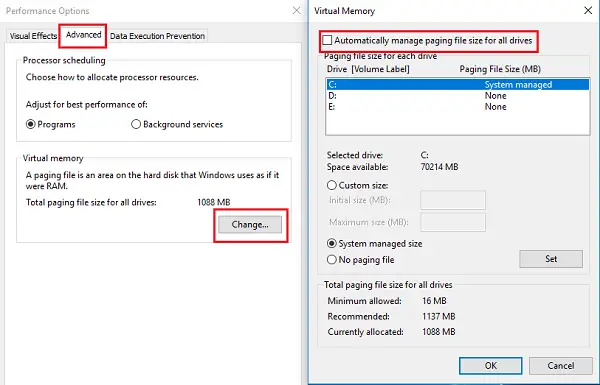
Es posible que sea necesario ampliar el tamaño de la memoria virtual. Puede hacerlo de la siguiente manera:
- Escriba la palabra «rendimiento» en la barra de búsqueda y seleccione la opción «Ajustar apariencia vs Rendimiento en Windows.»
- Seleccione la pestaña ‘Avanzado’ entre las pestañas de la parte superior.
- Vaya a ‘Memoria virtual’ y haga clic en ‘Cambiar’.
- Desmarque la casilla de verificación «Administrar automáticamente el tamaño del archivo de paginación para todas las unidades».
- Seleccione la unidad donde está instalado el sistema operativo y haga clic en ‘Tamaño personalizado’.
- Establece el ‘Tamaño inicial’ equivalente al tamaño de tu RAM pero en MB y el ‘Tamaño máximo’ al doble del tamaño inicial.
- Haga clic en «Configurar», luego en «Aceptar» y, a continuación, reinicie el dispositivo.
Vea si esto ayuda.
2] Deshabilitar la tienda Windows
Puede hacer esto por dos métodos. Primero, con el Editor de directivas de grupo. Segundo, con el Editor del Registro. Estos son los pasos para ambos métodos.
Usando el Editor de directivas de grupo
- Escriba ‘ gpedit.msc ‘ en Iniciar búsqueda y presione Entrar. Abre el Editor de Directivas de Grupo Local.
- Vaya a «Configuración del Equipo» y selecciona «Plantillas Administrativas».
- A continuación, vaya a ‘ Componentes de Windows ‘y seleccione’Almacenar’.
- Busque la opción ‘Desactivar la aplicación de tienda’ en el panel derecho.
- Seleccione ‘Habilitar’ y ‘Aplicar’.
Usando el editor del registro
Algunas versiones de Windows no tienen la opción Editor de directivas de grupo. Así que, esta es la otra forma de hacerlo. Pero antes de comenzar, primero cree una copia de seguridad de sus datos.
Escriba ‘regedit’ en Iniciar búsqueda y presione ‘Enter’. Esto abre el Editor del Registro.
Vaya a:
HKEY_LOCAL_MACHINE\SOFTWARE\Policies\Microsoft\WindowsStore key
Aquí debe crear un nuevo valor DWORD dentro de la clave de la tienda Windows y nombrarlo RemoveWindowsStore y darle el valor ‘1’. Si la clave WindowsStore no existe por sí misma, tendrá que crearla.
Ahora reinicie su dispositivo Windows.
Al deshabilitar la tienda Windows, las aplicaciones de la tienda Windows de terceros no se pueden instalar ni actualizar. Si alguien intenta abrir la aplicación de la tienda Windows ahora, la pantalla mostrará el mensaje:
La tienda Windows no está disponible en este PC. Póngase en contacto con el administrador del sistema para obtener más información.
Aplicaciones como Mail, Movies & TV, Fotos, Calculadora y OneNote necesitan esta aplicación para actualizaciones automáticas, por lo que si necesita esas actualizaciones frecuentes, no se recomienda deshabilitar esta función.

3] Cambie el valor de AppXSVC en el Registro
Jerry Shelton agrega a continuación en los comentarios:
Abra el Editor del registro y vaya a:
HKEY_LOCAL_MACHINE\SYSTEM\ControlSet001\Services\AppXSvc
En el panel derecho, cambie el valor de Inicio a 4.
Reinicie el equipo.
4] Solución de problemas en estado de arranque limpio
Si nada ayuda, es posible que deba realizar un arranque limpio para que Windows se ejecute solo en unos pocos conjuntos de controladores y programas de inicio esenciales. Esto le ayudará a aislar manualmente el problema en caso de que se deba a programas de inicio.
Espero que algo aquí te ayude.